- Что такое Windows K, N, KN и SL?
- Обозначения K, N, KN, SL — что это?
- Что такое UAC и как его отключить в Windows 7,8 и 10?
- Общая информация о настройке UAC
- Доступные степени защиты
- Отключение UAC на Windows 7
- Как выключить UAC в Windows 8, 8.1, 10
- Операционная система Windows. Что это такое?
- Что такое Windows
- Как узнать операционную систему компьютера
- Windows 10 Education: особенности операционной системы
- Функциональность версии Windows для образования
- Windows Education и Enterprise
- Обзор функций Windows To Go Windows To Go: feature overview
- Различия между Windows To Go и типовой установкой Windows Differences between Windows To Go and a typical installation of Windows
- Роуминг при использовании Windows To Go Roaming with Windows To Go
- Подготовка к использованию Windows To Go Prepare for Windows To Go
- Рекомендации по выбору оборудования для Windows To Go Hardware considerations for Windows To Go
Что такое Windows K, N, KN и SL?
Пользователи часто замечают в операционных системах Windows 8.1, да и у остальных версий, таких, как например Windows XP, Windows 7 или Windows 10 такую аббревиатуру из букв — K, N, KN, SL. Что это такое, и с чем это связано, мы и поговорим сегодня.
Обозначения K, N, KN, SL — что это?
- Windows K – версия операционной системы, выпущенная для
южнокорейского рынка поставляется с предустановленными другими конкурирующими программами обмена мгновенными сообщениями и медиаплеерами. - Windows N – версия операционной системы, где нет поддержки мультимедиа, выпущенная на европейский рынок, в которой отсутствует проигрыватель Windows Media, Windows Media Center и Windows DVD Maker. Это было связано с санкциями Европейского союза (ЕС) против Microsoft за нарушение антимонопольного законодательства.
- Windows KN – является комбинацией версий операционных систем K и N, выпущенной для европейского и южнокорейского рынка. Имеются ссылки на другое конкурирующее, альтернативное программное обеспечение, но нет Windows Media Player, Windows Media Center или Windows DVD Maker.
- Windows SL — (Single Language или называется Windows для одного языка) – версия региональной операционной системы, а именно не как у обычных выпусков имеющих доступ ко всем языковым пакетам, в которых есть возможность задействовать множественные языки пользовательского интерфейса.
Windows для одного языка содержит только один определенный языковой пакет, который выбирает сам пользователь. Но не пугайтесь, это не значит, что у вас не изменится язык, когда вы нажимаете Ctrl+Shift. Вот только сам язык системы у вас уже не сможет измениться. Если вы, захотите изменить интерфейс вашей системы, допустим на английский, китайский, украинский, или какой либо другой, то это не получится сделать как у полной версии Windows. А в целом, Виндовс для одного языка ничем не отличается от стандартного Windows.
Почему выпускают версии для одного языка? Ответ очевиден. Цена на стандартную базовую версию Windows, конечно больше, чем на версию для одного языка (урезанную).
Производители ноутбуков, добиваются более высокого уровня продаж своей продукции, а чтобы добиться этого, стараются снизить её стоимость, поэтому устанавливают предустановленные версии Windows как можно более дешевые варианты (урезанные) или вообще без операционных систем, с одной только MS DOS или Linux. Такие ноутбуки на порядок дешевле, чем такие же, но с полноценной версией Windows.
Таким образом, если вы являетесь обладателем лицензионной Windows 8.1 SL или Windows 10 SL, а это версии для одного языка, то вы ни чем себя не ущемили, но лучше конечно на всякий случай, иметь полноценную версию Windows, без всяких K, N, KN и SL.
Что такое UAC и как его отключить в Windows 7,8 и 10?
Сначала рассмотрим, что же из себя представляет UAC.
[note]User Account Control (UAC) – это один из ключевых защитных механизмов Windows, позволяющий контролировать установку программ и действия производимые пользователями компьютера. [/note]
Наиболее явное проявление работы этой функции видно, когда при установке неких приложений, вам предоставляется возможность подтвердить необходимость внесения изменений в систему или заблокировать этот продукт. Такая возможность спасала жизнь не одного десятка пользователей Windows.
Наверняка большинство видело предупреждение, в котором спрашивается о вашем доверии производителю программного обеспечения и последующей его установки. Особенно полезно это в борьбе с вирусами, которые усеивают всю систему спам программами, а в худших случаях и вредоносными приложениями. В таких случаях, перед установкой вы получите уведомление, в котором сможете запретить установку, такого мусора в вашу систему.
 Общая информация о настройке UAC
Общая информация о настройке UAC
Не следует отключать эту функцию, если вы не обладаете уверенностью в ваших действиях. Однако если у вас уже установлена антивирусная защита, вы можете её использовать без вспомогательных инструментов и отключить UAC. Так же в том случае, если вы единственный пользователь компьютера и у вас нет интернета, вы не устанавливаете на него нечего, также можете воспользоваться этой услугой.
[tip]Если вам мешает UAC, не обязательного его нужно отключать, но предоставляется возможность понизить уровень защиты.[/tip]
Доступные степени защиты
- Никогда не уведомлять – вы полностью отключаете эту функцию системы;
- Предупреждать, только о попытке программы внести изменение в компьютер, не затемняя при этом экран;
- Уведомлять о попытках приложений внести изменения в систему, с затемнением экрана, этот режим стоит по умолчанию и является оптимальным;
- Уведомляет обо всех действиях пользователя в системе.

[note]Постоянная техническая поддержка вашей системы, которую гарантирует Windows, всегда быстро реагирует на новые возникающие дыры в защите, прикрывая их ещё до того, как через неё успеют навредить большему количеству пользователей.[/note]
Ниже мы рассмотрим особенности отключения UAC в разных версиях Windows, основные отличия состоят в поиске нужного раздела, остальные возможность идентичны.
Отключение UAC на Windows 7
Действие довольно простое, для этого вам следует перейти в центр управления аккаунтами пользователей, пройдя по следующему пути, предоставляется 2 варианта:
1. Нажмите кнопку «Пуск», на открывшейся странице нажмите на иконку вашего пользователя;
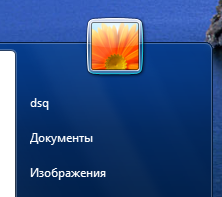
- Перейдите в меню «Пуск»;
- Далее «Панель управления»;
- Найдите элемент «Учетные записи пользователей»
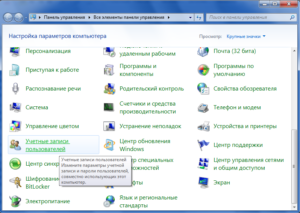
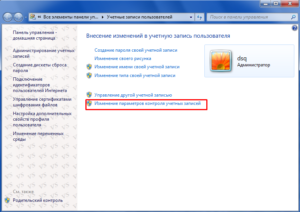
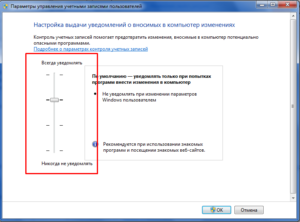
Как выключить UAC в Windows 8, 8.1, 10
Все более менее новые системы от Microsoft учат работать с поисковой строкой, поэтому многие элементы уже не доступны по путям, предоставленным в более ранних версиях. Действия подобны и тем, что нужно выполнить в предыдущей версии системы, разница заключается в методе поиска нужного окна управления.
1. Нажмите Win + Q или перейдите к поисковой строке через чудо кнопки;
2. В строке поиска задайте ключевое слово UAC;
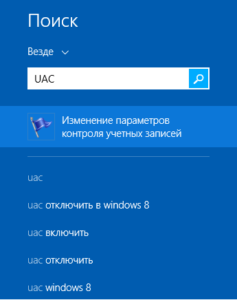
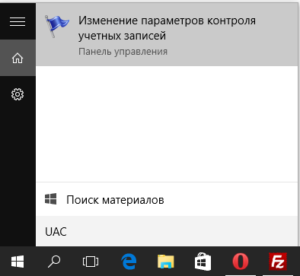
Приложение разработано для борьбы с такими, весьма распространенными угрозами как: троянские программы, черви, шпионские приложения и тому подобные уязвимости системы.
[tip]Отключайте такое важное программное обеспечение, только если вы имеете защиту от другого производителя антивирусного обеспечения или вы уверены, что не являетесь уязвимым для таких угроз.[/tip]
Большинство хороших антивирусных защит, естественно, платны, но существуют и такие, которые не предусматривают обязательную оплату. Возможно, вам подойдет демо режим, какой-либо известной компании разработчика или вы можете воспользоваться вовсе бесплатными вариантами. В случае, если вы выбрали бесплатные программы, вы должны осознавать, что уровень их технической поддержки на порядок ниже, в связи с чем, далеко не всегда вы получаете новейшую защиту.
Рейтинг статьи 5 / 5. Голосов: 4
Пока нет голосов! Будьте первым, кто оценит этот пост.
Операционная система Windows. Что это такое?
Что такое Windows
Windows (виндоуз) — это название операционной системы компьютера. У нее есть несколько версий, самые популярные из которых это XP, 7, 10.
Операционная система или сокращенно ОС — это самая важная программа компьютера. Без нее мы даже не смогли бы его включить. При помощи ОС мы управляем компьютером, то есть делаем за ним все то, что делаем – работаем, отдыхаем, пользуемся интернетом.
Когда мы включаем компьютер, то видим картинку и всякие значки, кнопки, окошки и прочее. Вся эта красота, которую вы видите и используете, возможна только благодаря операционной системе. Если бы не было ОС, то при включении был бы только черный экран с английскими буквами и цифрами.
Windows – это одна из разновидностей операционных систем. Так сказать, ее марка. Как, например, марка автомобиля – Ауди, Фольксваген, БМВ.
У систем компьютера есть свои «марки»: Linux, macOS и другие. Из них Windows — самая популярная в мире. Она установлена на большинстве компьютеров.
Существует несколько версий этой ОС:
- Устаревшие и малораспространенные: 95, 98, 2000, Me, XP, Vista и другие;
- Популярные: 7, 8, 10.
Между собой они отличаются датой выпуска. Сейчас самой новой версией является Windows 10. Но многие по-прежнему пользуются XP и 7. Эти ОС используют меньше ресурсов и подходят для старых и маломощных компьютеров.
Н а самом деле, не так важно, какая версия на вашем компьютере, ноутбуке. Все они друг на друга похожи – принцип работы один и тот же. Но самой стабильной на данный момент является Windows 10.
Как узнать операционную систему компьютера
Проще всего узнать версию операционной системы по Рабочему столу – той картинке и значкам, которые появляются при включении компьютера. Они отличаются на разных версиях.
Еще посмотреть какая у вас ОС можно через значок «Этот компьютер» или «Мой компьютер». Для этого щелкните по нему правой кнопкой мыши и из списка выберите пункт «Свойства».
Появится окно с указанием системы
Или откройте «Пуск», нажмите правой кнопкой мыши по надписи «Компьютер» и выберите «Свойства».
Windows 10 Education: особенности операционной системы
Десятая версия операционной системы от Microsoft была выпущена в нескольких редакциях. Помимо стандартной домашней редакции Home были выпущены:
- профессиональная версия Pro;
- ОС для бизнеса под названием Enterprise;
- и редакция для образовательных учреждений – Education.
Что такое Windows Education – в нашем небольшом обзоре.
Функциональность версии Windows для образования
Редакция Education разрабатывалась для образовательной сферы, предложив учебным заведениям специфический набор функций и возможностей. В основном дополнительный функционал базируется на принципах групповой политики. Это службы Direct Access, AppLocker, BranchCache.
Пользователям данной версии также предложили функцию Windows To Go Creator – для создания портативной ОС. Функция управления начальным экраном средствами групповой политики позволяет работать с операционкой в больших группах людей.
В плане безопасности пользователи Education, по сравнению с домашней и профессиональной версией, имеют дополнительные функции:
- Credential Guard – защищает учетные данные пользователей;
- Device Guard – надежная защита подключенных периферийных устройств.
В целом, посыл понятен – как можно больше функций, поддерживающих коммуникативный, совместный подход к образованию.
Windows Education и Enterprise
Как говорилось выше, редакция Enterprise создана для корпоративной среды. Беглый взгляд на сравнительную таблицу функций нас несколько озадачил.
Как видим, функционал образовательной версии и версии для бизнеса полностью совпадает. Понять, в чем отличие этих двух редакций достаточно сложно.
Хотя в большинстве описаний говорится следующее:
- у Education более расширенный функционал для удовлетворения образовательных нужд;
- редакция Enterprise имеет большой набор корпоративных функций, которые отсутствуют в образовательной версии.
По всей видимости, четко разобраться в деталях этих отличий могут только те, кто поработал в обоих версиях. Хотя отзывы многих пользователей также богаты недоумениями. Не все могут понять, в чем же реальные отличия двух редакций.
Кто-то предположил отличие в цене – мол, Education стоит дешевле, чем корпоративная версия. Но данное предположение не подтвердилось: цены если и отличаются, то незначительно.
Итак, Microsoft Windows 10 Education – редакция операционной системы, предназначенная для учебных заведений: школ, университетов, колледжей и т.д. Функциональность версии значительно расширена по сравнению с Home или Pro. Добавлен ряд инструментов, преимущественно связанный с групповой политикой.
Наши попытки отличить корпоративную редакцию Enterprise от образовательной Education не увенчались успехом. По всем «сводкам» функций и характеристик они, кажется, ничем не отличаются.
Интересные статьи о Windows 10:
Обзор функций Windows To Go Windows To Go: feature overview
Относится к: Applies to
Функция Windows To Go удалена из операционных систем Windows10 версии2004 и более поздних версий. Windows To Go is removed in Windows 10, version 2004 and later operating systems. Этот компонент не поддерживает обновление компонентов и, следовательно, не позволяет сохранять актуальность версии. The feature does not support feature updates and therefore does not enable you to stay current. Кроме того, для него необходим определенный тип USB, который многие изготовители оборудования больше не поддерживают. It also requires a specific type of USB that is no longer supported by many OEMs.
Windows To Go представляет собой функцию, входящую в состав решений, вошедших в выпуски Windows 10 Корпоративная и Windows 10 для образовательных учреждений, которая позволяет создавать рабочее пространство Windows To Go, которое загружается с внешнего USB-диска, подключаемого к ПК. Windows To Go is a feature in Windows 10 Enterprise and Windows 10 Education that enables the creation of a Windows To Go workspace that can be booted from a USB-connected external drive on PCs.
На ПК, соответствующих требованиям сертификации для Windows 7 или более поздней версии, можно запускать Windows 10 в рабочем пространстве Windows To Go, независимо от операционной системы на компьютере. PCs that meet the Windows 7 or later certification requirements can run Windows 10 in a Windows To Go workspace, regardless of the operating system running on the PC. Рабочие пространства WindowsToGo могут использовать тот же образ, который применяется организациями на компьютерах и ноутбуках, и таким же образом управляться. Windows To Go workspaces can use the same image enterprises use for their desktops and laptops and can be managed the same way. Компонент Windows To Go не предназначен для замены компьютеров, ноутбуков или других мобильных решений. Windows To Go is not intended to replace desktops, laptops or supplant other mobility offerings. Напротив, эта система позволяет эффективно использовать ресурсы при нестандартном размещении рабочих мест. Rather, it provides support for efficient use of resources for alternative workplace scenarios. Есть также ряд дополнительных особенностей, которые следует учесть, прежде чем приступить к использованию Windows To Go. There are some additional considerations that you should keep in mind before you start to use Windows To Go:
Windows To Go не поддерживается на Windows RT. Windows To Go is not supported on Windows RT.
Различия между Windows To Go и типовой установкой Windows Differences between Windows To Go and a typical installation of Windows
Рабочее пространство Windows To Go работает подобно любой другой установке Windows за некоторыми исключениями. Windows To Go workspace operates just like any other installation of Windows with a few exceptions. К этим исключениям относятся: These exceptions are:
- Внутренние диски работают автономно. Internal disks are offline. Во избежание случайного нарушения конфиденциальности данных внутренние жесткие диски главного компьютера при загрузке в рабочее пространство Windows To Go по умолчанию работают автономно. To ensure data isn’t accidentally disclosed, internal hard disks on the host computer are offline by default when booted into a Windows To Go workspace. Аналогично, если диск Windows To Go вставляется в работающую систему, он не отображается в проводнике. Similarly if a Windows To Go drive is inserted into a running system, the Windows To Go drive will not be listed in Windows Explorer.
- Доверенный платформенный модуль (TPM) не используется. Trusted Platform Module (TPM) is not used. Для обеспечения безопасности при шифровании диска по методу BitLocker вместо TPM используется пароль загрузки предоперационной системы, поскольку TPM привязан к конкретному компьютеру, в то время как диски Windows To Go перемещаются между компьютерами. When using BitLocker Drive Encryption a pre-operating system boot password will be used for security rather than the TPM since the TPM is tied to a specific computer and Windows To Go drives will move between computers.
- Режим гибернации отключен по умолчанию. Hibernate is disabled by default. Чтобы рабочее пространство Windows To Go могло легко перемещаться между компьютерами, режим гибернации отключен по умолчанию. To ensure that the Windows To Go workspace is able to move between computers easily, hibernation is disabled by default. Однако режим гибернации можно включить в параметрах групповой политики. Hibernation can be re-enabled by using Group Policy settings.
- Среда восстановления Windows недоступна. Windows Recovery Environment is not available. В тех редких случаях, когда требуется восстановление диска Windows To Go, следует переустановить его из образа, создав новый образ Windows. In the rare case that you need to recover your Windows To Go drive, you should re-image it with a fresh image of Windows.
- Обновление и сброс рабочего пространства Windows To Go не поддерживается. Refreshing or resetting a Windows To Go workspace is not supported. Сброс к стандарту производителя не применяется для компьютера при выполнении рабочего пространства Windows To Go, поэтому такая возможность была отключена. Resetting to the manufacturer’s standard for the computer doesn’t apply when running a Windows To Go workspace, so the feature was disabled.
- Обновление рабочего пространства Windows To Go не поддерживается. Upgrading a Windows To Go workspace is not supported. Более ранние версии рабочих пространств Windows To Go в Windows 8 и Windows 8.1 нельзя обновить до рабочих пространств Windows 10. При этом рабочие пространства Windows To Go в Windows 10 нельзя обновить до будущих версий Windows10. Older Windows 8 or Windows 8.1 Windows To Go workspaces cannot be upgraded to Windows 10 workspaces, nor can Windows 10 Windows To Go workspaces be upgraded to future versions of Windows 10. Для новых версий необходимо переустановить рабочее пространство из образа, создав новый образ Windows. For new versions, the workspace needs to be re-imaged with a fresh image of Windows.
Роуминг при использовании Windows To Go Roaming with Windows To Go
Диски Windows To Go могут загружаться на несколько компьютеров. Windows To Go drives can be booted on multiple computers. Когда рабочее пространство Windows To Go впервые запускается на главном компьютере, оно определяет все оборудование компьютера и устанавливает необходимые драйверы. When a Windows To Go workspace is first booted on a host computer it will detect all hardware on the computer and install any needed drivers. Когда в дальнейшем рабочее пространство Windows To Go будет загружаться на этом компьютере, оно сможет определить его и автоматически загрузить правильный набор драйверов. When the Windows To Go workspace is subsequently booted on that host computer it will be able to identify the host computer and load the correct set of drivers automatically.
Перед добавлением приложений в рабочее пространство Windows To Go необходимо убедиться, что они поддерживают перемещение. The applications that you want to use from the Windows To Go workspace should be tested to make sure they also support roaming. Некоторые приложения зависят от аппаратной части компьютера, что затрудняет использование рабочего пространства несколькими узловыми компьютерами. Some applications bind to the computer hardware which will cause difficulties if the workspace is being used with multiple host computers.
Подготовка к использованию Windows To Go Prepare for Windows To Go
Предприятия устанавливают Windows на большой группе компьютеров либо с использованием программы управления конфигурацией (например, Microsoft Endpoint Configuration Manager), либо с использованием стандартных средств развертывания для Windows, таких как DiskPart и Система обслуживания образов развертывания и управления ими (DISM). Enterprises install Windows on a large group of computers either by using configuration management software (such as Microsoft Endpoint Configuration Manager), or by using standard Windows deployment tools such as DiskPart and the Deployment Image Servicing and Management (DISM) tool.
Эти же средства могут быть использованы для подготовки к работе диска Windows To Go, точно так же, как они бы использовались для подготовки к работе нового класса мобильных компьютеров. These same tools can be used to provision Windows To Go drive, just as you would if you were planning for provisioning a new class of mobile PCs. Чтобы просмотреть доступные средства развертывания, можно использовать Комплект средств для развертывания и оценки Windows. You can use the Windows Assessment and Deployment Kit to review deployment tools available.
Убедитесь, что вы используете средства развертывания для нужной версии Windows. Make sure you use the versions of the deployment tools provided for the version of Windows you are deploying. Для поддержки Windows To Go было выполнено много усовершенствований. There have been many enhancements made to support Windows To Go. Использование средств развертывания для более ранних версий Windows для подготовки диска Windows To Go не поддерживается. Using versions of the deployment tools released for earlier versions of Windows to provision a Windows To Go drive is not supported.
Выбирая, что включить в образ Windows To Go, рассмотрите следующие вопросы: As you decide what to include in your Windows To Go image, be sure to consider the following questions:
Следует ли включить в образ какие-либо драйверы? Are there any drivers that you need to inject into the image?
Каким образом данные будут сохраняться и синхронизироваться в соответствующих расположениях с устройства USB? How will data be stored and synchronized to appropriate locations from the USB device?
Существуют ли какие-либо приложения, несовместимые с перемещением Windows To Go, которые не следует включать в образ? Are there any applications that are incompatible with Windows To Go roaming that should not be included in the image?
Какой должна быть архитектура образа— 32- или 64-разрядная? What should be the architecture of the image — 32bit/64bit?
Какие решения удаленного соединения должны поддерживаться в образе, если Windows To Go будет использоваться вне корпоративной сети? What remote connectivity solution should be supported in the image if Windows To Go is used outside the corporate network?
Дополнительные сведения о разработке и планировании развертывания Windows To Go см. в разделе Подготовка организации к использованию Windows To Go. For more information about designing and planning your Windows To Go deployment, see Prepare your organization for Windows To Go.
Рекомендации по выбору оборудования для Windows To Go Hardware considerations for Windows To Go
Для USB-накопителей For USB drives
Устройства, перечисленные в этом разделе, были специально оптимизированы и сертифицированы для Windows To Go и удовлетворяют необходимым требованиям для загрузки и выполнения полной версии Windows10 с USB-накопителя. The devices listed in this section have been specially optimized and certified for Windows To Go and meet the necessary requirements for booting and running a full version of Windows 10 from a USB drive. Оптимизация для Windows To Go включает в себя следующее: The optimizations for Windows To Go include the following:
- Сертифицированные для Windows To Go USB-накопители предназначены для выполнения операций произвольного чтения или записи на высоких скоростях и поддерживают тысячи операций ввода-вывода прямого доступа в секунду, что необходимо для плавного выполнения обычных рабочих нагрузок Windows. Windows To Go certified USB drives are built for high random read/write speeds and support the thousands of random access I/O operations per second required for running normal Windows workloads smoothly.
- Сертифицированные для Windows To Go USB-накопители были настроены таким образом, чтобы гарантировать их запуск и выполнение на оборудовании, сертифицированном для Windows7 и более поздней версии. Windows To Go certified USB drives have been tuned to ensure they boot and run on hardware certified for use with Windows 7 and later.
- Сертифицированные для Windows To Go USB-накопители созданы для длительной работы. Windows To Go certified USB drives are built to last. На сертифицированные USB-накопители предоставляется гарантия от производителя; они продолжают работать при обычном использовании. Certified USB drives are backed with manufacturer warranties and should continue operating under normal usage. Для получения сведений о гарантии обратитесь на сайт производителя. Refer to the manufacturer websites for warranty details.
На дату публикации следующие USB-накопители сертифицированы для использования в качестве дисков Windows To Go: As of the date of publication, the following are the USB drives currently certified for use as Windows To Go drives:
Использование несертифицированных USB-накопителей не поддерживается. Using a USB drive that has not been certified is not supported.
Kingston DataTraveler Workspace для Windows To Go (http://www.kingston.com/wtg/) Kingston DataTraveler Workspace for Windows To Go (http://www.kingston.com/wtg/)
Чтобы подготовить к работе Spyrus Portable Workplace, рекомендуется выполнить набор для развертывания Spyrus для Windows To Go. We recommend that you run the Spyrus Deployment Suite for Windows To Go to provision the Spyrus Portable Workplace.
Spyrus Secure Portable Workplace (http://www.spyruswtg.com/) Spyrus Secure Portable Workplace (http://www.spyruswtg.com/)
Чтобы подготовить к работе Spyrus Secure Portable Workplace, необходимо использовать набор для развертывания Spyrus для Windows To Go. You must use the Spyrus Deployment Suite for Windows To Go to provision the Spyrus Secure Portable Workplace. Дополнительные сведения о наборе для развертывания Spyrus для Windows To Go см. на сайте http://www.spyruswtg.com/. For more information about the Spyrus Deployment Suite for Windows To Go please refer to http://www.spyruswtg.com/.
Это устройство содержит встроенную смарт-карту. This device contains an embedded smart card.
Super Talent Express RC4 для Windows To Go Super Talent Express RC4 for Windows To Go
Super Talent Express RC8 для Windows To Go Super Talent Express RC8 for Windows To Go
Western Digital My Passport Enterprise (http://www.wd.com/wtg) Western Digital My Passport Enterprise (http://www.wd.com/wtg)
Чтобы подготовить Western Digital My Passport Enterprise к работе с Windows To Go, рекомендуется выполнить служебную программу WD Compass. We recommend that you run the WD Compass utility to prepare the Western Digital My Passport Enterprise drive for provisioning with Windows To Go. Дополнительные сведения о служебной программе WD Compass см. на сайте http://www.wd.com/wtg For more information about the WD Compass utility please refer to http://www.wd.com/wtg
Для компьютеров For host computers
Определяя компьютер для использования в качестве узла рабочего пространства Windows To Go, необходимо учитывать следующие критерии: When assessing the use of a PC as a host for a Windows To Go workspace you should consider the following criteria:
- С Windows To Go хорошо работает оборудование, сертифицированное для использования с операционной системой Windows7 или более поздней версии. Hardware that has been certified for use with Windows 7 or later operating systems will work well with Windows To Go.
- Выполнение рабочего пространства Windows To Go с компьютера, работающего под управлением Windows RT, не поддерживается. Running a Windows To Go workspace from a computer that is running Windows RT is not a supported scenario.
- Выполнение рабочего пространства Windows To Go с компьютера Mac не поддерживается. Running a Windows To Go workspace on a Mac computer is not a supported scenario.
В следующей таблице приведены подробные характеристики компьютера для использования Windows To Go: The following table details the characteristics that the host computer must have to be used with Windows To Go:
| Элемент Item | Требование Requirement |
|---|---|

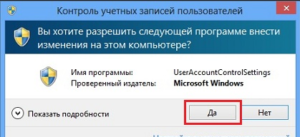 Общая информация о настройке UAC
Общая информация о настройке UAC



